1. 引言
MUMU模拟器作为网易推出的高性能安卓模拟器,在安全研究、逆向工程和移动应用测试领域广受欢迎。本文将系统介绍MUMU模拟器的基础使用方法,重点讲解ADB连接、Frida动态分析框架部署以及多开管理等高级功能。
2. MuMu模拟器环境
2.1. 安装路径说明
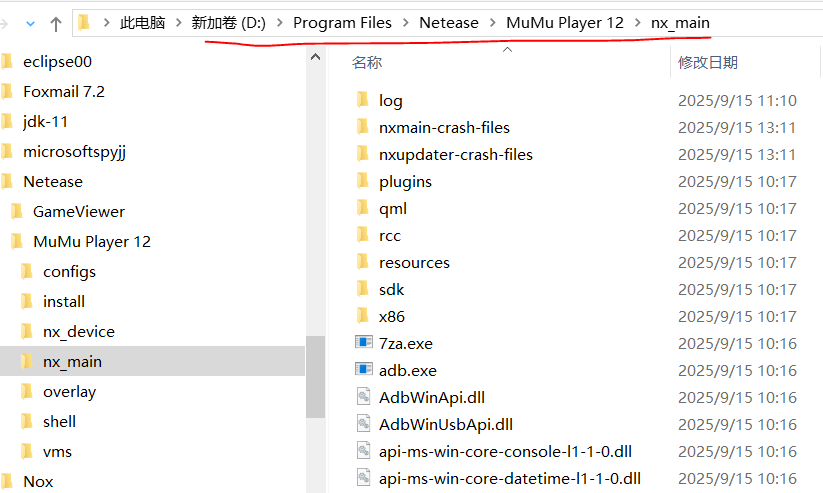
默认安装路径:
- Windows:
D:\Program Files\Netease\MuMu Player 12\ - macOS:
/Applications/MuMuPlayer.app/Contents/MacOS/
关键目录结构:
nx_main/ # Windows主程序目录
MuMuEmulator.app/ # macOS应用包
tools/ # ADB工具目录(macOS特有)2.2. 新建设备及配置
1. 创建新设备
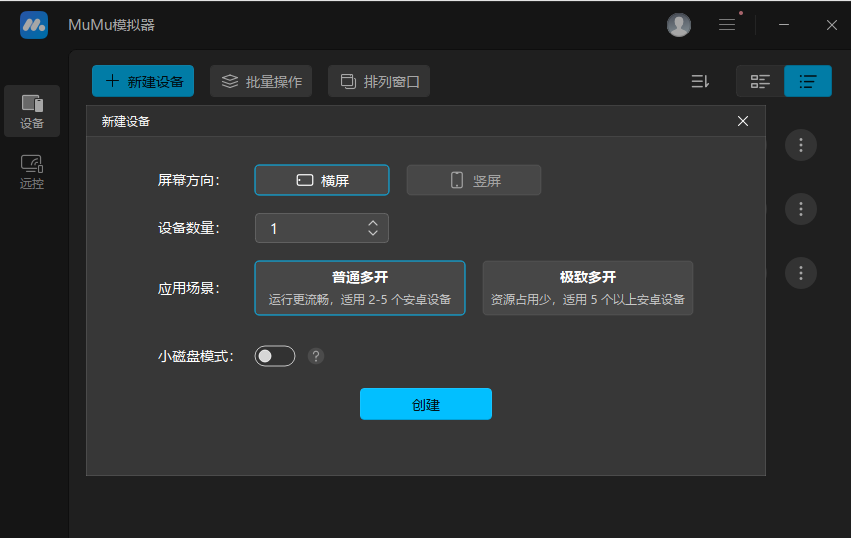
2. 给设备命名
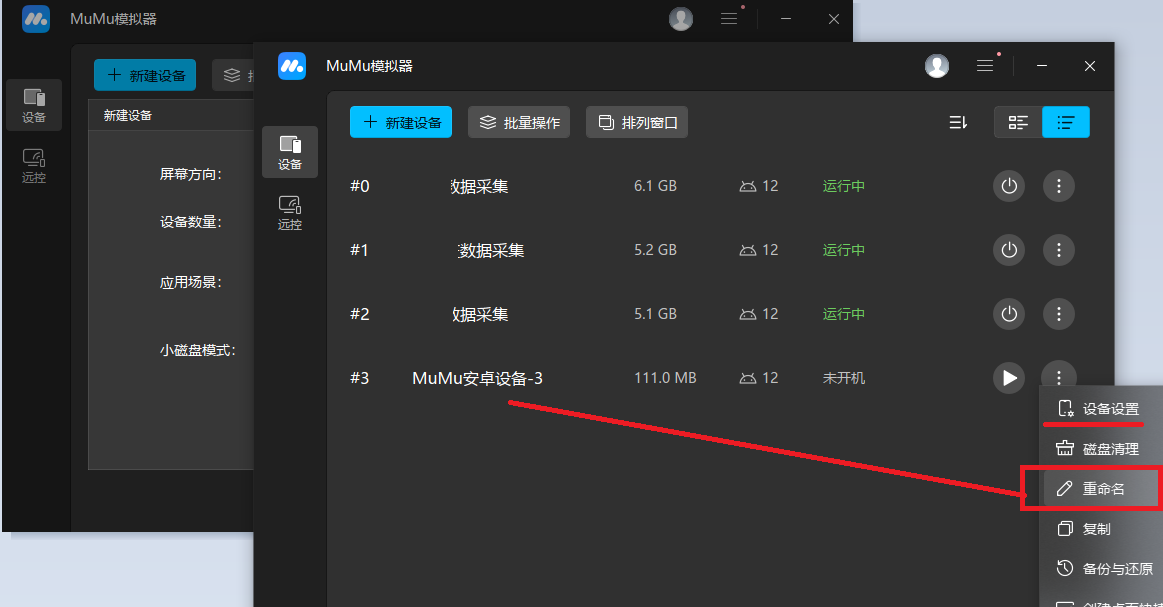
3. 设备设置
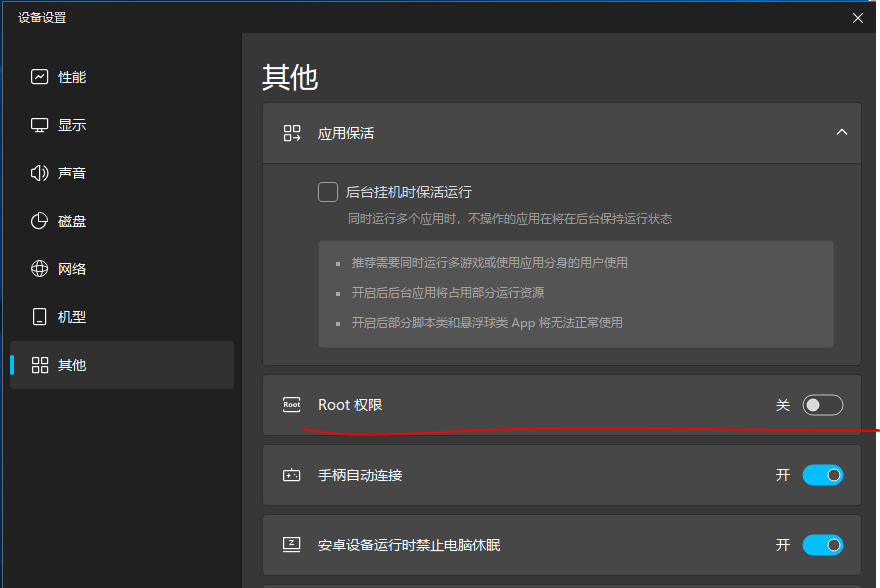
4. 设置机型
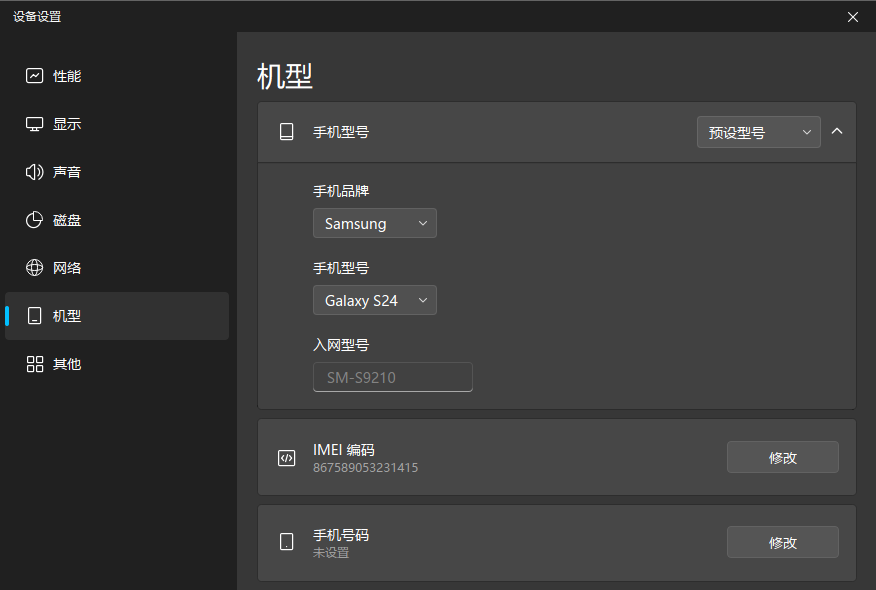
5. 打开root权限和ADB调试
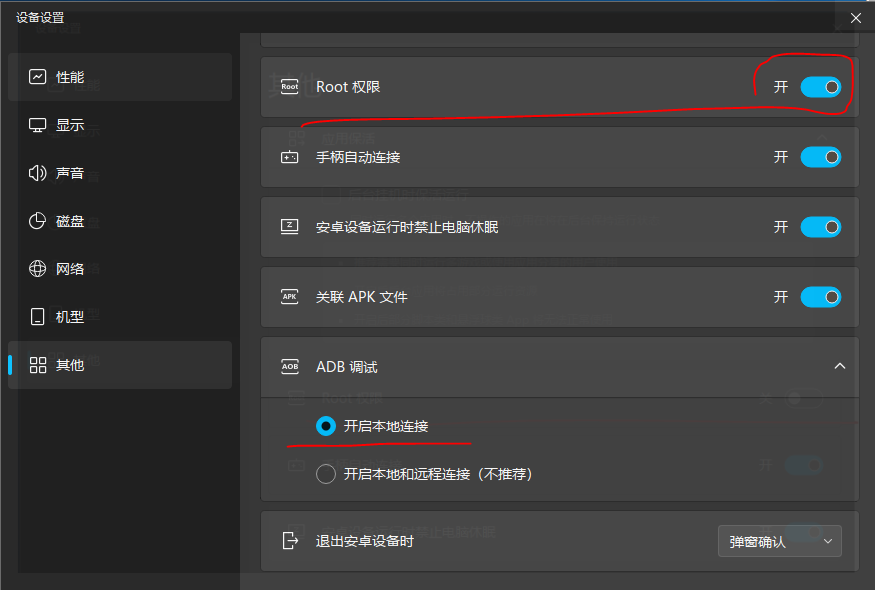
6. 设备诊断展示端口
XXXXX 为模拟器端口号,请参考打开的模拟器问题诊断内展示端口号或 MuMu多开器12 内的 ADB 端口信息后再输入。
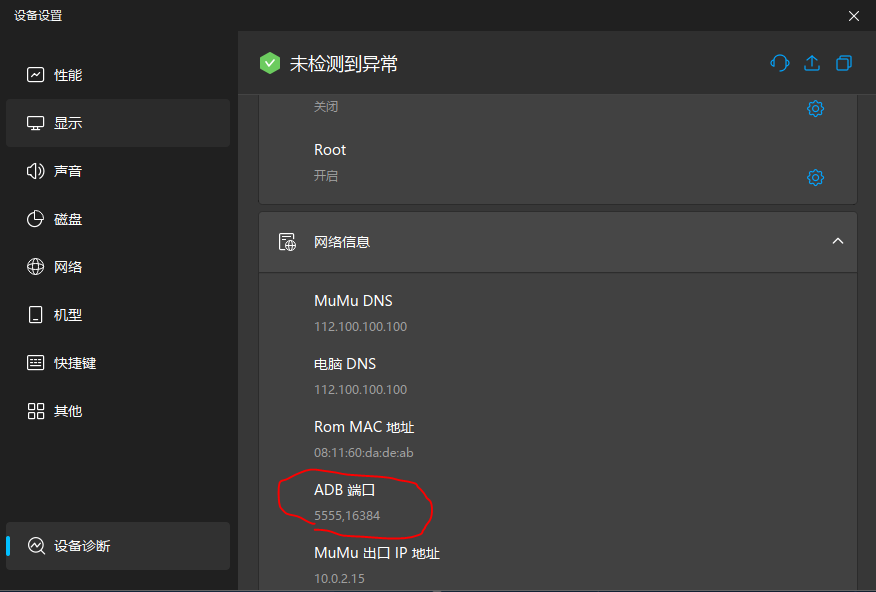
注:在命令提示符窗口内输入 adb.exe connect 127.0.0.1:XXXXX,点击回车即可。
3. ADB连接指南
3.1. 获取模拟器端口
方法一:通过问题诊断工具
- 启动模拟器
- 菜单栏 → 帮助 → 问题诊断
- 记录显示的ADB端口号(如5555)
方法二:通过多开器查看
- 打开MuMu多开器12
- 在"ADB端口"列查看各实例端口
3.2. 建立ADB连接
bash
# Windows示例
cd "D:\Program Files\Netease\MuMu Player 12\nx_main"
adb.exe connect 127.0.0.1:5555
# macOS示例
cd /Applications/MuMuPlayer.app/Contents/MacOS/tools
./adb connect 127.0.0.1:55553.3. 验证连接
bash
adb devices
# 预期输出:
# List of devices attached
# emulator-5554 device常见问题:
-
端口冲突:确保端口未被其他程序占用
-
连接失败 :尝试重启ADB服务
bashadb kill-server adb start-server
4. Frida动态分析部署
4.1. 上传frida-server
bash
# 指定设备序列号(多开时必需)
adb -s emulator-5554 push E:\software\python\frida\frida-server /data/local/tmp
# macOS示例
./adb -s emulator-5554 push /Users/xiaoyongwei/Downloads/frida-server /data/local/tmp4.2. 设置执行权限
bash
adb -s emulator-5554 shell
su
cd /data/local/tmp
chmod 755 frida-server4.3. 启动frida-server
方法一:前台运行
bash
./frida-server方法二:后台运行(推荐)
bash
./frida-server &4.4. 客户端配置
安装Python版Frida客户端:
bash
pip install -i https://pypi.tuna.tsinghua.edu.cn/simple frida5. 多开管理技巧
5.1. 查看所有设备
bash
adb devices
# 预期输出:
# emulator-5554 device
# emulator-5556 device
# emulator-5558 device5.2. 指定设备操作
bash
adb -s emulator-5554 shell # 进入指定设备shell
pkill frida-server # 终止指定设备的frida-server5.3. 多开端口恢复
当ADB检测不到设备时:
-
关闭所有模拟器实例
-
执行:
bashadb kill-server adb start-server -
重新启动模拟器实例
6. 日常使用技巧
6.1. 常用ADB命令
bash
adb -s emulator-5554 shell # 进入shell
su # 获取root权限
cd /data/local/tmp # 进入临时目录
ls -l # 查看文件列表例如:
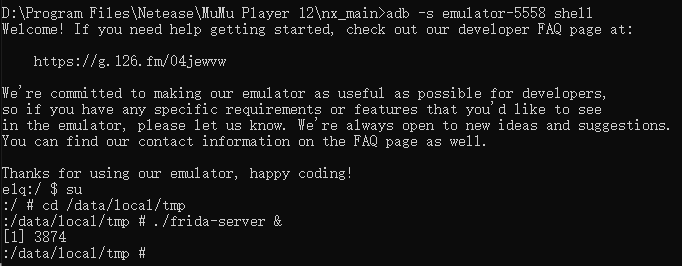
6.2. 性能优化建议
- 分配足够内存(建议4GB以上)
- 启用VT虚拟化技术
- 使用独立显卡渲染(NVIDIA/AMD显卡)
6.3. 安全注意事项
- 避免在模拟器中登录重要账号
- 定期清理模拟器数据
- 使用虚拟机快照功能保存关键状态
7. 高级应用场景
7.1. 自动化测试集成
python
import subprocess
def start_frida_server():
devices = subprocess.check_output("adb devices").decode()
for line in devices.split('\n')[1:-1]:
serial = line.split('\t')[0]
subprocess.run(["adb", "-s", serial, "shell", "su", "-c", "cd /data/local/tmp && ./frida-server &"])7.2. 跨平台调试方案
- Windows主机 + macOS模拟器
- Linux主机 + Windows模拟器(通过Wine)
8. 总结
MUMU模拟器结合ADB和Frida框架,为移动安全研究提供了强大的工具链。通过本文介绍的连接方法、多开管理和动态分析技巧,读者可以:
- 快速建立模拟器与开发机的连接
- 高效管理多个模拟器实例
- 部署Frida进行动态二进制分析
建议在实际使用中结合具体项目需求,进一步探索模拟器的自动化控制和安全研究潜力。